wps演示文稿是一款非常好用的软件,很多小伙伴在需要编辑和制作幻灯片时都会选择使用该软件。如果我们在电脑版WPS演示文稿中想要添加网格线,方便进行排版等操作,小伙伴们知道具体该如何进行操作吗,其实操作方法是非常简单的,只需要在“视图”选项卡中点击勾选“网格线”就可以了,如果后续不在需要,再次点击取消勾选就可以了,如果小伙伴们还没有该软件,可以在文末处进行下载和安装,方便后续可以开始打开进行使用。接下来,小编就来和小伙伴们分享具体的操作步骤了,有需要或者是有兴趣了解的小伙伴们快来和小编一起往下看看吧!
第一步:双击打开电脑上的WPS演示文稿进入编辑界面;

第二步:在“视图”选项卡中点击勾选“网格线”就可以调出网格线了,可以方便我们进行排版对齐等操作;
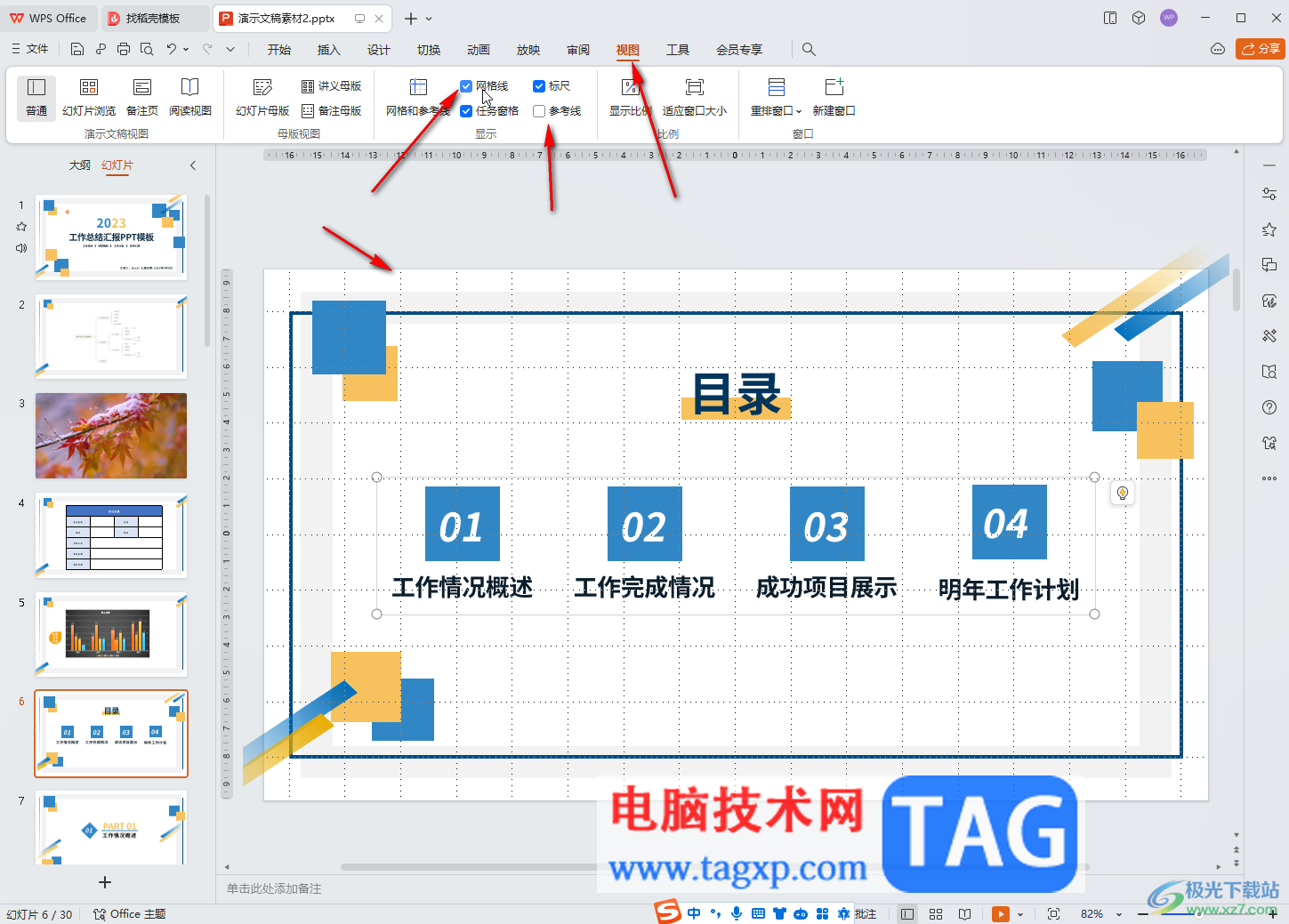
第三步:点击“网格和参考线”按钮后,在打开的窗口中还可以根据需要适当调整网格的间距;

第四步:如果有需要还可以设置参考线的参数;
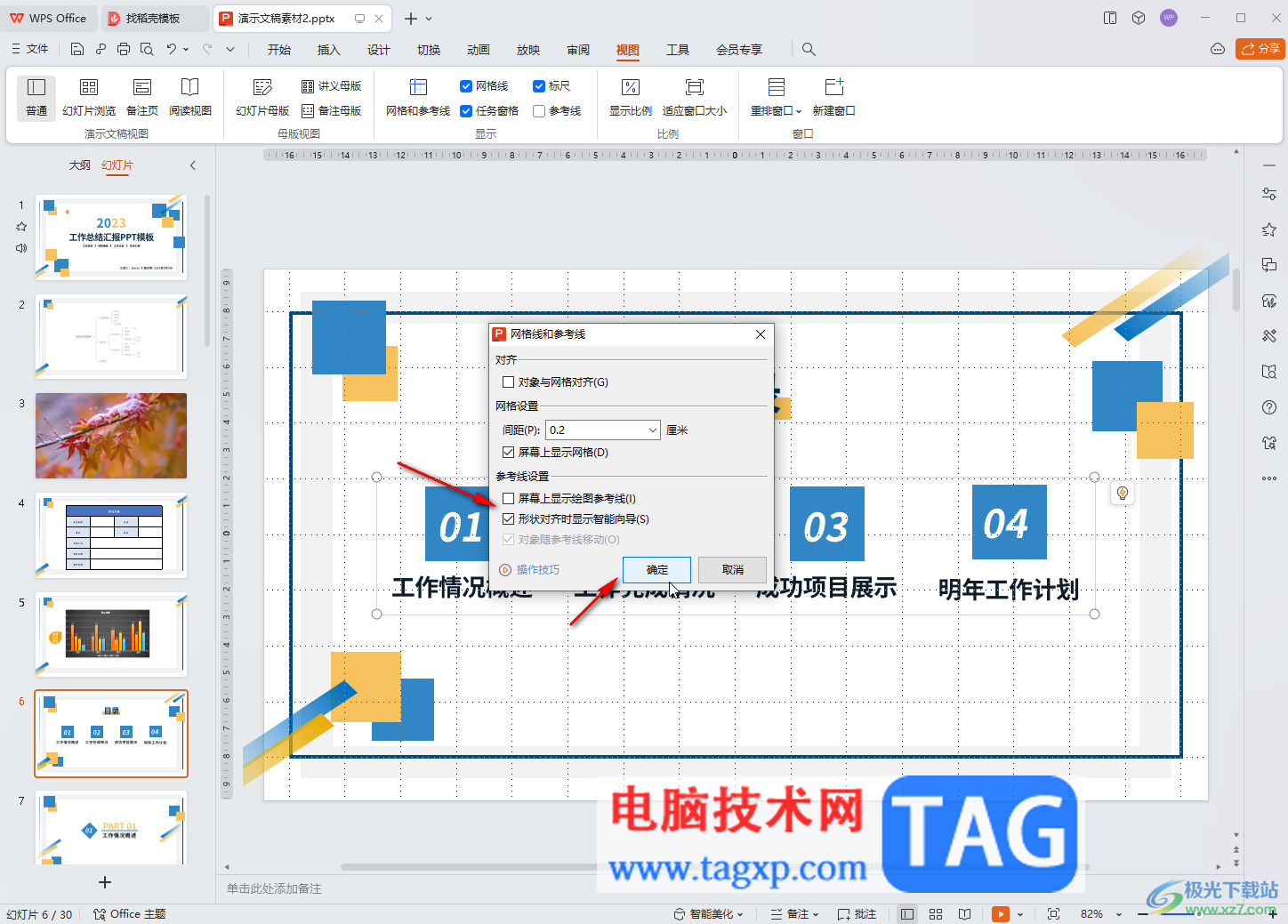
第五步:点击勾选“参考线”就可以调出参考线了,右键点击参考线可以进行添加或者删除,设置颜色等操作。
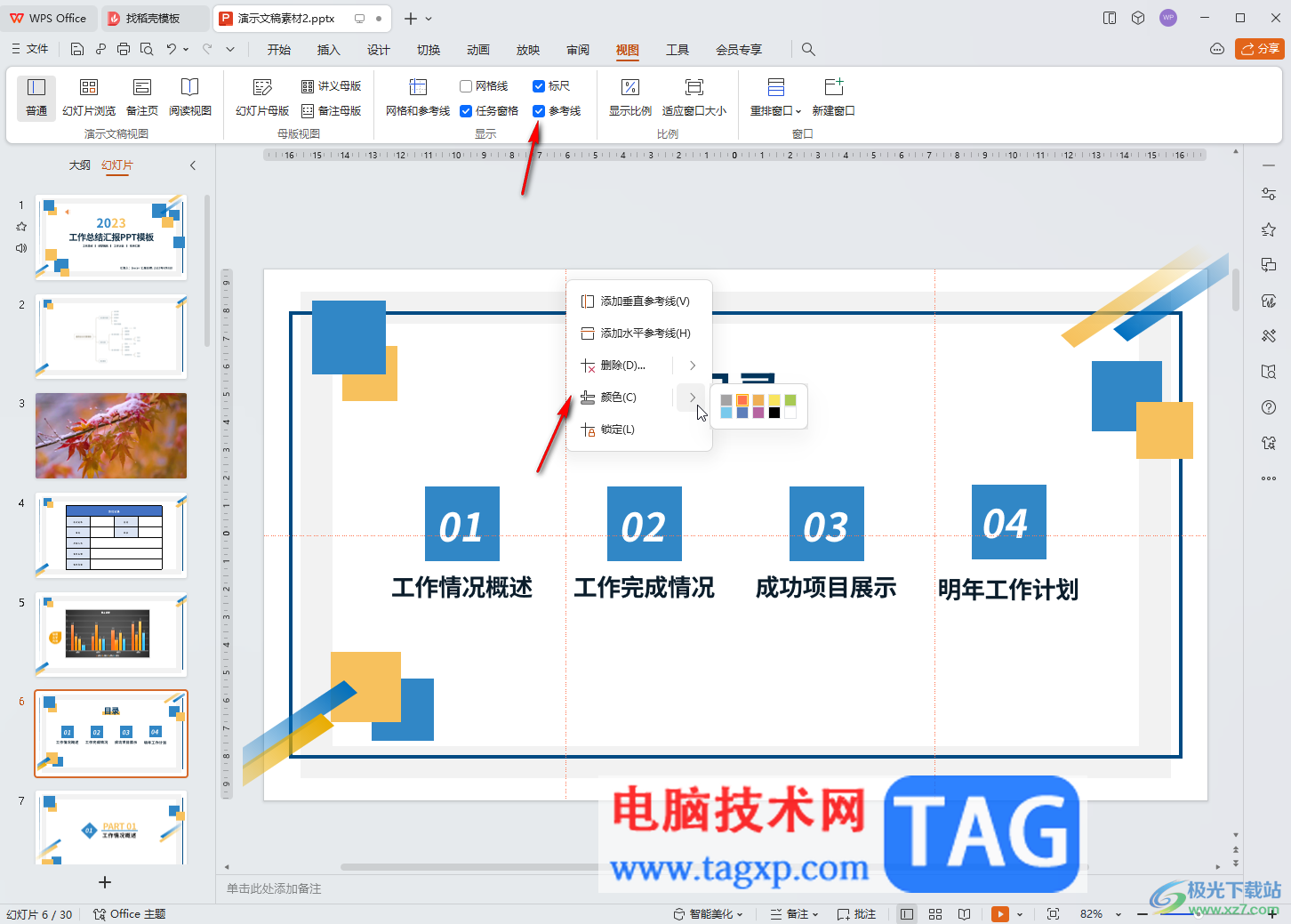
以上就是电脑版WPS演示文稿中添加网格线和参考线方便排版的方法教程的全部内容了。以上步骤操作起来都是非常简单的,小伙伴们可以打开自己的软件后一起动手操作起来。
 固态硬盘与机械硬盘的区别:我该选择
固态硬盘与机械硬盘的区别:我该选择
固态硬盘(SSD)和机械硬盘(HDD)是现代计算机存储解决方案中......
 一念逍遥福灵宝库在哪
一念逍遥福灵宝库在哪
一念逍遥福灵宝库在哪,一念逍遥福灵宝库在哪?一念逍遥与凡人......
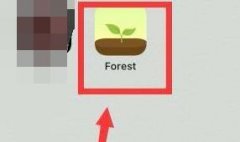 forest怎么开启深度专注模式
forest怎么开启深度专注模式
很多小伙伴都下载了forest这款软件,希望借助这款软件,提升自......
 安装Windows系统的完整过程:步骤和注意事
安装Windows系统的完整过程:步骤和注意事
安装Windows系统的完整过程并非一蹴而就,但掌握其中的步骤和注......
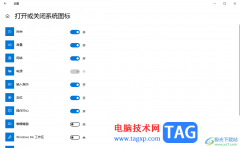 Win10恢复右下角任务栏中音量图标的方法
Win10恢复右下角任务栏中音量图标的方法
正常情况下,当你打开电脑的时候,就会在电脑右下角的任务栏......

PowerPoint2002之后的版本添加了一个强调动画设置功能。所谓强调动画,就是在放映过程中引起观众注意的一类动画,设置方法同设置进入动画相似。 1、选中需要设置强调动画的对象,执...

很多小伙伴在使用PPT程序编辑演示文稿时,经常会需要对文档中的文字进行各种设置,例如对其方式、动画效果、字体字号以及文字的填充方式等。当我们想要将自己喜欢的图片填充到文字中时...

PowerPoint演示文稿是一款非常好用的软件,很多小伙伴在需要编辑和制作幻灯片时都会选择使用该软件,在PowerPoint演示文稿中如果我们希望为图片,形状等元素设置颜色加深效果,小伙伴们知道...

PowerPoint演示文稿是一款非常好用的办公软件,在其中我们可以非常轻松地编辑和制作PPT。在PPT中插入图片等其他元素后,我们还可可以在自动出现的相应工具下对元素进行编辑和处理。如果我...
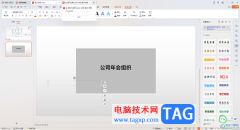
在进行总结年会、班会以及其他会议的时候,多数小伙伴会将需要演讲的内容制作成PPT文件进行展示给大家来放映演讲,这样可以让大家比较直观和感受到演讲内容的画面,而其中大家想要在已...
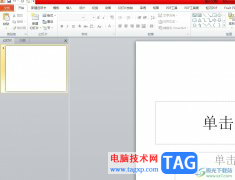
用户在每天的工作中都会接触到ppt软件来总结展示自己的工作报告、设计灵感或是小组会议等,为用户带来了不错的使用的体验,ppt软件中强大且齐全的功能,让用户可以将自己的演示文稿制作...
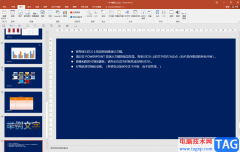
PowerPoint演示文稿是一款非常好用的软件,很多小伙伴基本上每天都会需要使用到该软件。在PowerPoint演示文稿中如果我们希望将大量的文本内容设置为分栏效果,类似于报纸的排版效果,小伙伴...

PowerPoint演示文稿是我们都比较熟悉的一款办公软件,在其中我们可以编辑和制作各种幻灯片。在PowerPoint演示文稿中编辑和处理幻灯片时,我们经常会插入一些图片等元素,如果我们在PowerPoin...

如果对Powepoint演示文稿中内置的动画 路径 不满意,可以自定义动画路径。下面,我们以演示布朗运动为例,看看具体的实现过程。 1、用 绘图 工具栏 上的椭圆按钮,在 幻灯片 中画出...

PowerPoint演示文稿是很多小伙伴都在使用的一款办公软件,在其中我们可以轻松插入需要的元素并进行调整编辑。比如我们可以在PowerPoint演示文稿中插入图片后,调整图片的亮度等参数。那小伙...

作为一款专业的演示文稿制作软件,ppt软件受到了许多用户的喜欢和称赞,这款办公软件让用户可以用来展示自己的学习成果、工作成果等,为用户带来了不错的使用体验,同时能够很好的满足...
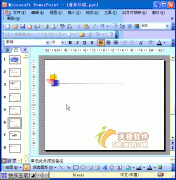
根据演示文稿的需要,经常要在其中绘制一些图形,利用其中的绘图工具栏,即可搞定。 1、执行视图工具栏绘图命令,展开绘图工具栏。 2、点击工具栏上的自选图形按钮,在随后展开...
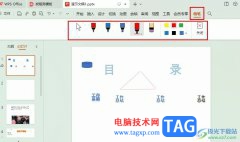
WPS是很多小伙伴都在使用的一款文档编辑软件,在这款软件中我们可以对各种格式的文档进行编辑,例如文字文档、表格文档、演示文稿等。有的小伙伴在使用WPS对演示文稿进行编辑的过程中想...

最近很多小伙伴在问怎么在电脑版的剪映中制作PPT幻灯片翻页的效果,其实针对这个问题,我们可以直接在剪映转场特效中进行添加就可以了,只要我们提前将我们的视频添加到视频轨道上,之...

ppt软件是上班族用来进行工作汇报的办公软件,其中实用的功能能够将文字内容生动有趣的展示给大家,因此许多的用户都很喜欢使用这款办公软件,当用户在使用这款办公软件时,有时会在幻...